如何查看手机上连接的wifi密码 手机已连接WIFI如何查看密码
更新时间:2025-03-30 12:07:55作者:yang
当我们在手机上连接了某个WiFi网络后,有时候会忘记这个网络的密码,在这种情况下,我们怎样才能找回这个密码呢?手机上已连接的WiFi密码是可以查看的。无论是安卓手机还是苹果手机,都有相应的方法可以帮助我们找回WiFi密码。接下来让我们一起来了解一下如何查看手机上连接的WiFi密码。
步骤如下:
1.首先,我们要检查确认下手机是否连接了WiFi。在已连接的基础上进行下一步操作。
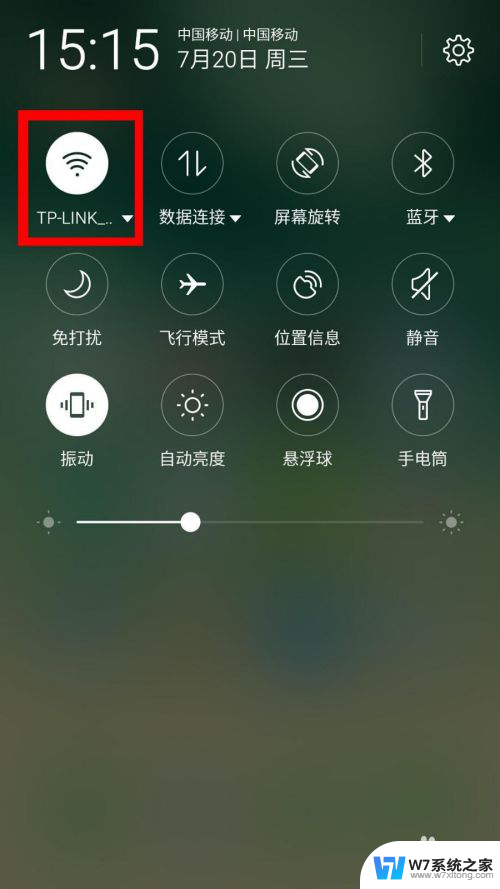
2.打开手机的【设置】,查找【无线网络】一栏并打开。
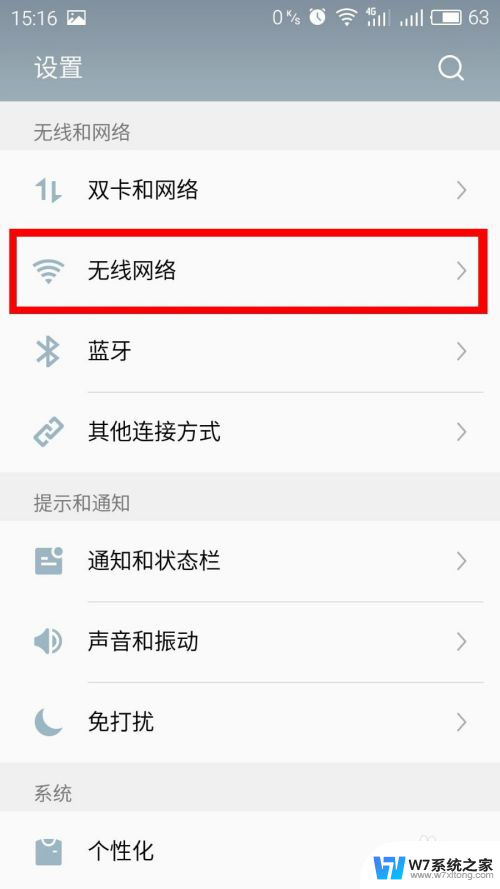
3.打开后可以查到自己所连接的WiFi,并打开。
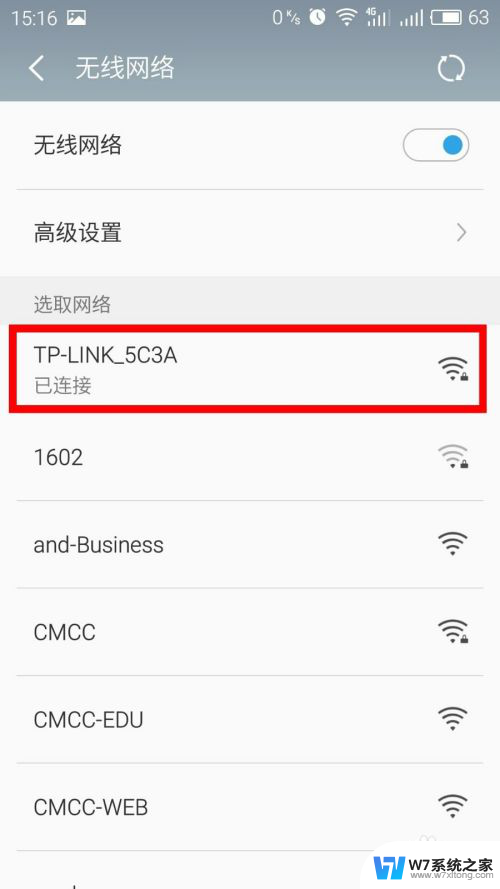
4.打开后可以看到如下界面,打开【二维码分享网络】。
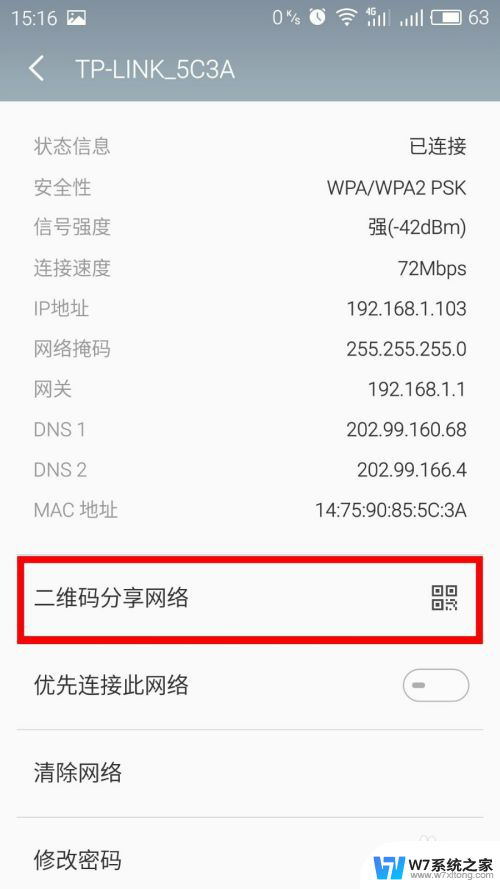
5.打开后看到一张带有二维码的图片,此时手机截屏。
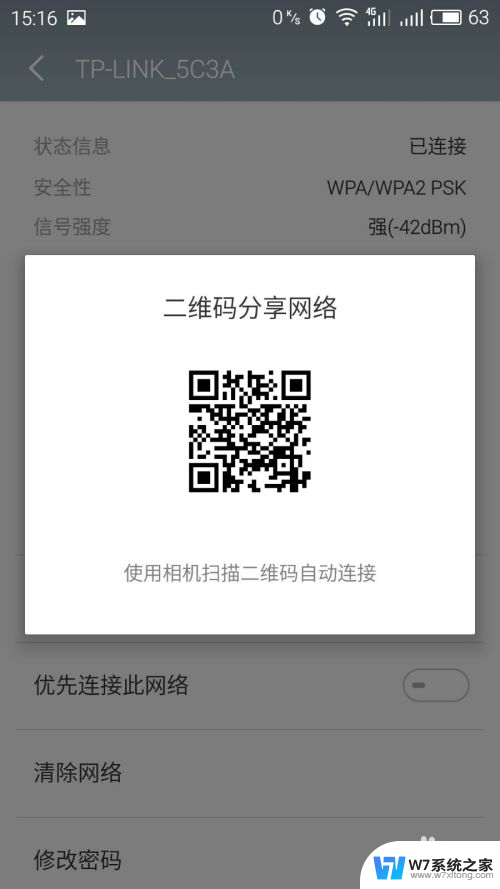
6.打开微信。

7.将刚才的那张图片随意发给一个人或者公众号。
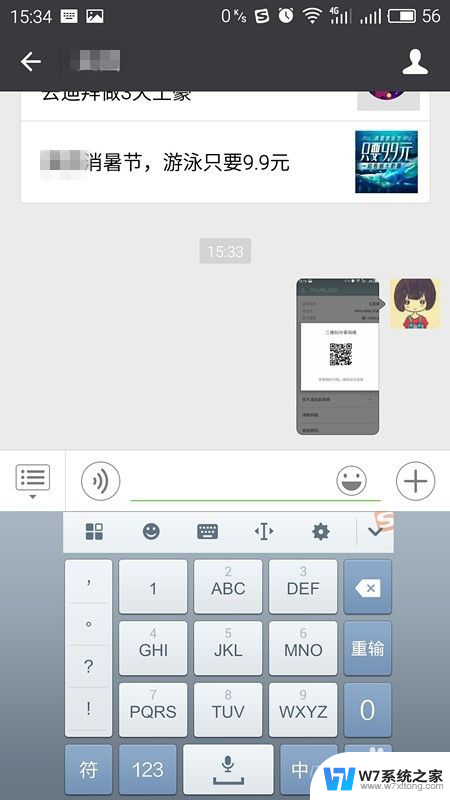
8.发送后在微信里打开自己刚发出去的这张照片,长按然后会弹出如下窗口。选择【识别图中二维码】。
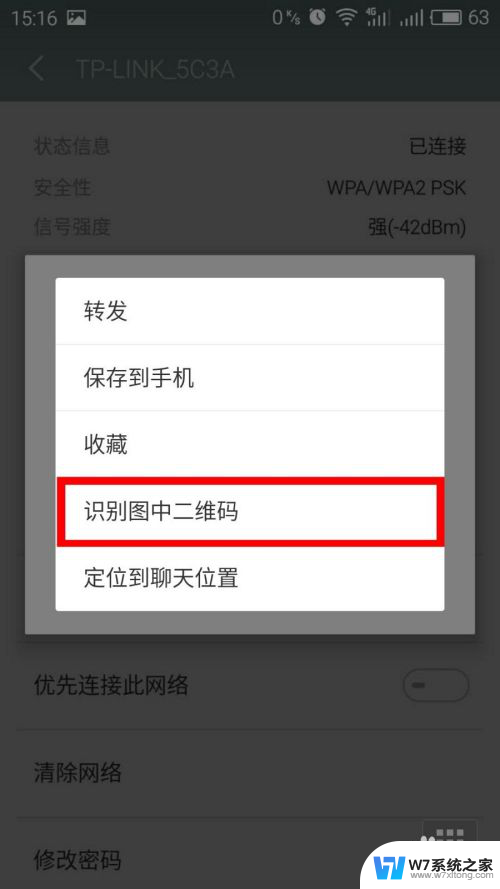
9.然后微信就会弹出如图所示的窗口,P后双引号里面的是此WiFi的密码。S后的为所连接WIFI的网络名。
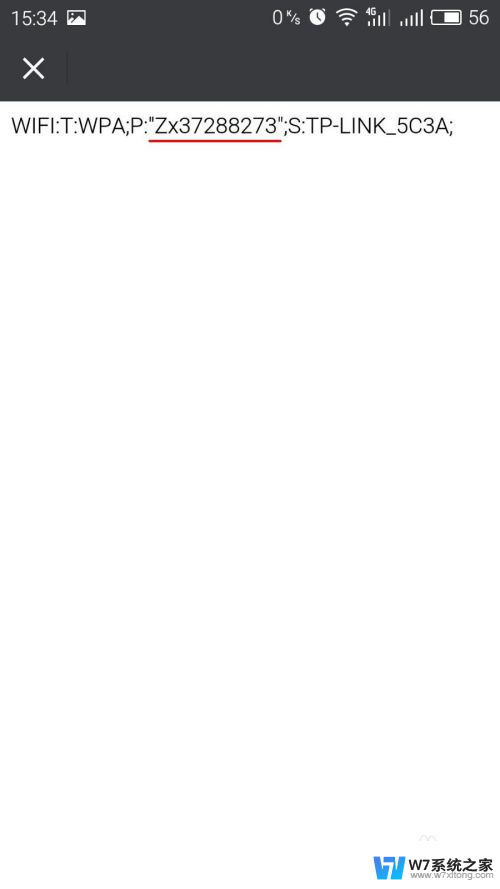
以上就是如何查看手机上连接的wifi密码的全部内容,有遇到这种情况的用户可以按照小编的方法来进行解决,希望能够帮助到大家。
如何查看手机上连接的wifi密码 手机已连接WIFI如何查看密码相关教程
-
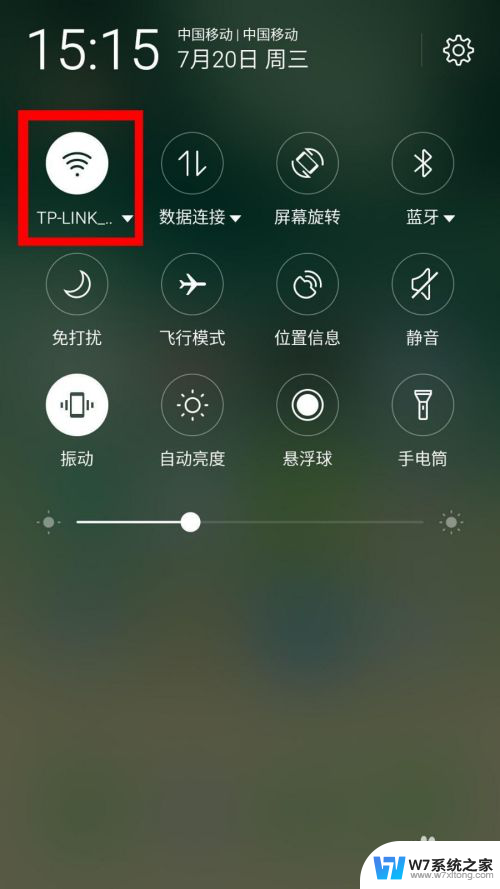 如何查询手机连接的wifi密码 手机连接的WIFI密码如何查看
如何查询手机连接的wifi密码 手机连接的WIFI密码如何查看2024-02-27
-
 如何在手机里查看wifi密码 手机连接wifi忘记密码如何查看
如何在手机里查看wifi密码 手机连接wifi忘记密码如何查看2024-09-08
-
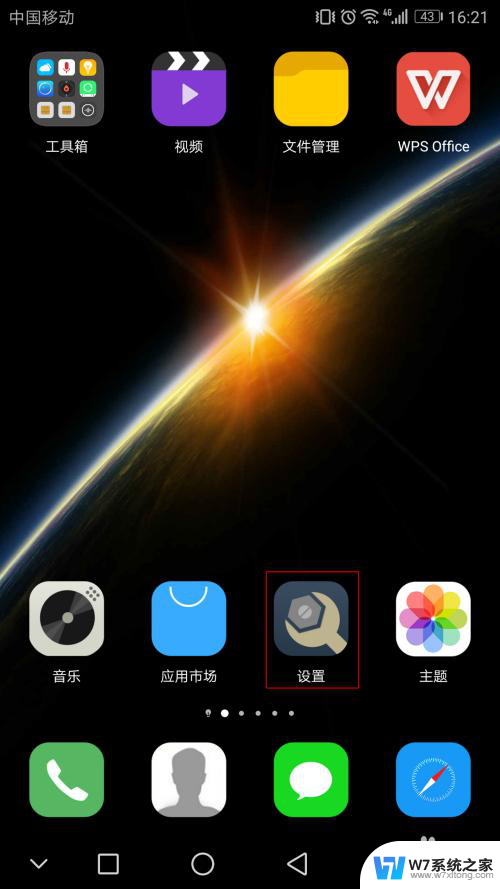 已连接wifi密码怎么查看 如何查看已连接wifi的密码
已连接wifi密码怎么查看 如何查看已连接wifi的密码2024-10-08
-
 如何查看当前wifi的密码 如何在手机上查看WiFi密码
如何查看当前wifi的密码 如何在手机上查看WiFi密码2024-06-22
- 电脑怎么查看已经连接的wifi密码 笔记本电脑如何查看已连接WiFi密码
- 怎么看电脑wifi密码 电脑连接wifi后如何查看WiFi密码
- 怎么查询连接wifi密码 电脑上查看WIFI密码的方法
- 电脑怎么看已连接wifi密码 怎样在笔记本电脑上查看已连接WiFi的密码
- 手机如何查看已连接的设备 手机上怎么查看家里wifi连接的设备
- 怎么看自己连接过的wifi名称 怎样查看手机连接过的WIFI记录
- 苹果电脑触控板右键在哪 Macbook触摸板右键功能怎么开启
- 电脑键盘大小写字母转换是哪个键 如何在键盘上切换大小写字母
- 打印机任务一直显示正在删除 打印机显示正在删除怎么解决
- u盘在电脑上有提示音无法显示 U盘插入电脑有声音但无法访问
- 笔记本自带的触摸鼠标开关 笔记本电脑触摸板鼠标关闭方式
- 电脑进入手写笔模式怎么退出 word如何进入写作模式
电脑教程推荐
- 1 电脑网络打印机怎么连接 网络打印机连接教程
- 2 笔记本电脑怎么确定点击 Windows 10系统鼠标双击确定变单击确定的教程
- 3 mac查看硬盘使用情况 MacBook硬盘使用情况查看方法
- 4 查看笔记本电脑wifi密码 电脑上查看WiFi密码的方法步骤
- 5 电脑键盘调亮度 笔记本电脑键盘亮度调节键失灵怎么办
- 6 怎么快捷回到桌面 如何快速回到电脑桌面
- 7 惠普电脑哪个是开机键 惠普笔记本开机键在哪个位置
- 8 电脑卡游戏界面退不出去 游戏卡死怎么办无法回到桌面
- 9 word表格调整不了行高怎么办 如何解决Word文档中表格高度不能调整的困扰
- 10 excel文件密码怎么取消密码 Excel表格设置密码后如何取消